स्टीम एरर कोड 2 को कैसे ठीक करें
अनेक वस्तुओं का संग्रह / / August 05, 2021
इस ट्यूटोरियल में, हम आपको स्टीम एरर कोड 2 को ठीक करने के लिए चरण दिखाएंगे: सर्वर बहुत व्यस्त त्रुटि है। जब यह खेल वितरण अनुप्रयोगों / ग्राहकों की बात आती है, तो कई स्टीम के साथ प्रतिस्पर्धा नहीं कर सकते। इसने गेम और अतिरिक्त डीएलसी सामग्री को डाउनलोड करने और खरीदने की प्रक्रिया को पूरी तरह से सुव्यवस्थित कर दिया है। इसी तरह, इसके सामाजिक समुदाय में मित्र समूहों को बनाने और उनके साथ बातचीत करने की क्षमता भी सराहनीय है।
लेकिन जब ग्राहक थ्रो अप और त्रुटि या दो है, तो सराहनीय नहीं है। काफी कुछ उपयोगकर्ताओं को स्टीम एरर कोड 2 का सामना करना पड़ रहा है। साथ में त्रुटि संदेश "सर्वर बहुत व्यस्त हैं" के रूप में पढ़ता है। कई पहले से ही एक ही ओवर के बारे में उनकी चिंता को आवाज दे चुके हैं रेडिट साथ ही साथ भाप मंचों। इस संबंध में, यह मार्गदर्शिका आपकी सहायता करेगी। आज, हम इस त्रुटि के लिए सभी संभावित कारणों की सूची देंगे और इससे भी महत्वपूर्ण बात यह है कि इस स्टीम एरर कोड 2 को ठीक करने के चरण। साथ चलो।

विषय - सूची
-
1 फिक्स स्टीम एरर कोड 2 | नौकर बहुत व्यस्त हैं
- 1.1 फिक्स 1: स्टीम सर्वर की जाँच करें
- 1.2 फिक्स 2: डाउनलोड सर्वर को बदलें
- 1.3 फिक्स 3: परिवार साझाकरण अक्षम करें
- 1.4 फिक्स 4: सत्यनिष्ठा सत्यापित करें
- 1.5 फिक्स 5: उपयोगकर्ता अनुमतियाँ गुम
- 1.6 फिक्स 6: एंटीवायरस / डिफेंडर को डिसेबल करें
- 1.7 फिक्स 7: स्टीम को रिइंस्टॉल करें
फिक्स स्टीम एरर कोड 2 | नौकर बहुत व्यस्त हैं
उपरोक्त त्रुटि के लिए कुछ कारण हो सकते हैं। इसके साथ शुरू करने के लिए, यह स्टीम का सर्वर-साइड मुद्दा या आपके डाउनलोड करने वाले सर्वर के साथ समस्या हो सकती है। इसी तरह, फैमिली लाइब्रेरी शेयरिंग या अनुमतियाँ प्रतिबंध भी उपरोक्त त्रुटि के कारण हो सकते हैं। इसी तर्ज पर, यह अखंडता के मुद्दे, स्टीम फ़ाइलों के दूषित होने, या कुछ परस्पर विरोधी तृतीय-पक्ष एंटीवायरस ऐप्स भी हो सकते हैं। इनमें से प्रत्येक त्रुटि के लिए फ़िक्सेस हैं जो बदले में स्टीम एरर कोड 2 को ठीक करना चाहिए।
फिक्स 1: स्टीम सर्वर की जाँच करें

उन्नत फ़िक्सेस पर जाने से पहले, पहली चीज़ जो आपको करने की आवश्यकता है वह यह है कि स्टीम सर्वर ऊपर हैं और चल रहे हैं या नहीं। उसके लिए, आप किसी तीसरे पक्ष की साइट का उपयोग कर सकते हैं जैसे स्टीमस्टैट.स। यदि वास्तव में आपके क्षेत्र में सर्वर के साथ समस्याएँ हैं, तो जब तक समस्या ठीक नहीं हो जाती, तब तक आप सभी प्रतीक्षा कर सकते हैं। हालाँकि, यदि सर्वर ठीक है, तो नीचे दिए गए अन्य सुधारों पर जाएँ।
फिक्स 2: डाउनलोड सर्वर को बदलें
यदि स्टीम सर्वर किसी भी समस्या का सामना नहीं कर रहा है, तो यह गेम डाउनलोडिंग सर्वर से संबंधित हो सकता है। उस स्थिति में, आप डिफ़ॉल्ट सर्वर को बदल सकते हैं और नए पर स्विच कर सकते हैं। फिर वांछित गेम डाउनलोड करने का प्रयास करें और स्टीम एरर कोड 2 देखें और तय हो जाता है या नहीं। यहाँ डाउनलोड सर्वर को बदलने के लिए आवश्यक कदम हैं:

- अपने पीसी पर स्टीम एप्लिकेशन लॉन्च करें।
- शीर्ष बाईं ओर स्थित स्टीम पर क्लिक करें और मेनू से सेटिंग्स का चयन करें।
- फिर बाएं मेनू बार से डाउनलोड अनुभाग पर जाएं।
- डाउनलोड क्षेत्र पर जाएं और ड्रॉप-डाउन मेनू से एक अलग सर्वर चुनें।
- अंत में, ओके पर क्लिक करें और गेम डाउनलोड करने का प्रयास करें। देखें कि आप सफलता प्राप्त करने में सक्षम हैं या नहीं।
फिक्स 3: परिवार साझाकरण अक्षम करें
कई उपयोगकर्ताओं ने फ़ैमिली शेयरिंग सुविधा को सक्षम करने और वर्कशॉप सर्वर पर सामग्री अपलोड करने की कोशिश करने पर स्टीम एरर कोड 2 का सामना करने की सूचना दी है। इस संबंध में, हम आपको सुझाव देंगे कि आप निम्न प्रकार से पारिवारिक साझाकरण अक्षम करें:

- स्टीम लॉन्च करें और इसके सेटिंग पेज पर जाएं।
- फिर बाएं मेनू बार से परिवार चुनें।
- फैमिली शेयरिंग सेक्शन के तहत, इस कंप्यूटर के ऑप्शन को ing ऑथराइज़ लाइब्रेरी शेयरिंग को अनचेक करें और ओके पर क्लिक करें।
- अब स्टीम को पुनः लोड करें और जांचें कि क्या त्रुटि ठीक हो गई है या नहीं।
फिक्स 4: सत्यनिष्ठा सत्यापित करें
यदि आपको किसी विशेष गेम के साथ स्टीम एरर कोड 2 मिल रहा है, तो यह कुछ इन-गेम फ़ाइलों के गुम होने के कारण हो सकता है। सौभाग्य से, इस मुद्दे को सुधारने के लिए कदम बहुत आसान है। यहाँ क्या किया जाना चाहिए:

- अपने पीसी पर स्टीम एप्लिकेशन लॉन्च करें और लाइब्रेरी पर जाएं
- संबंधित गेम पर राइट-क्लिक करें और गुण चुनें।
- फिर लोकल फाइल्स सेक्शन पर जाएं और गेम फाइल्स की वेरिफाई इंटीग्रिटी पर क्लिक करें।
- पुष्टिकरण संवाद बॉक्स में हां पर क्लिक करें और ग्राहक को इसकी प्रक्रिया को पूरा करने दें।
- एक बार जो किया जाता है, स्टीम को पुनः लोड करें और जांचें कि क्या सर्वर बहुत व्यस्त हैं त्रुटि ठीक हो गई है या नहीं।
फिक्स 5: उपयोगकर्ता अनुमतियाँ गुम
कुछ मामलों में, उपयोगकर्ता प्रोफ़ाइल को आवश्यक अनुमति नहीं मिलती है, और इसलिए उन्हें गेम क्लाइंट के साथ समस्याओं का सामना करना पड़ सकता है। उस स्थिति में, आपको स्टीम के अनुमति सेट में उपयोगकर्ता समूह को जोड़ने पर विचार करना चाहिए। ऐसा करने के लिए नीचे दिए गए चरणों का पालन करें:
- स्टीम इंस्टॉलेशन डाइरेक्टरी पर जाएं, यदि आपने डिफ़ॉल्ट पथ चुना है, तो डायरेक्टरी इस प्रकार होगी:
C: \ Program Files (x86) \ Steam \ Steamapps
- उसके भीतर, आपको 'सामान्य' फ़ोल्डर देखना चाहिए। उस पर राइट-क्लिक करें और गुण चुनें।

- फिर सिक्योरिटी टैब पर जाएं और जांचें कि क्या आप "समूह या उपयोगकर्ता नाम" अनुभाग के तहत उपयोगकर्ता प्रोफ़ाइल देख सकते हैं। अगर यह गायब है, तो Edit पर क्लिक करें।
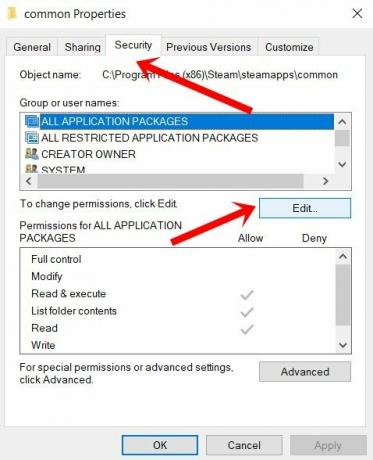
- इसके बाद Add पर क्लिक करें और दिए गए स्पेस में ’Users’ टाइप करें और Check Names पर क्लिक करें। यह पुन: पुष्टि करेगा कि उपयोगकर्ता नाम की कोई प्रोफ़ाइल नहीं है।
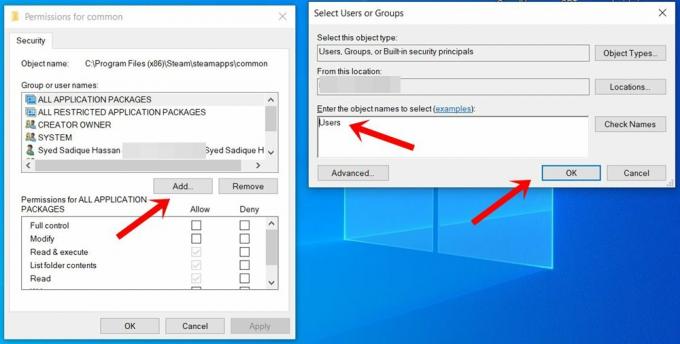
- इसलिए इस प्रोफ़ाइल को सहेजने के लिए ओके दबाएं। फिर अपने पीसी को पुनरारंभ करें और स्टीम लॉन्च करें और जांचें कि क्या त्रुटि कोड 2 तय किया गया है या नहीं।
फिक्स 6: एंटीवायरस / डिफेंडर को डिसेबल करें
यह भी हो सकता है कि स्थापित एंटीवायरस स्टीम को गलत तरीके से झंडे के रूप में खतरे में डाल सकता है और इसलिए इसकी कार्यक्षमता को अवरुद्ध कर सकता है। उस स्थिति में, आप अस्थायी रूप से उस एंटीवायरस को अक्षम कर सकते हैं और फिर स्टीम लॉन्च कर सकते हैं। यदि आप विंडोज डिफेंडर का उपयोग कर रहे हैं, तो यहां इसकी फ़ायरवॉल सुविधा को अक्षम करने के चरण दिए गए हैं:
- विंडोज स्टार्ट मेनू से विंडोज डिफेंडर फायरवाल के लिए खोजें।
- फिर लेफ्ट मेन्यू बार से टर्न विंडोज डिफेंडर ऑन या ऑफ पर क्लिक करें।
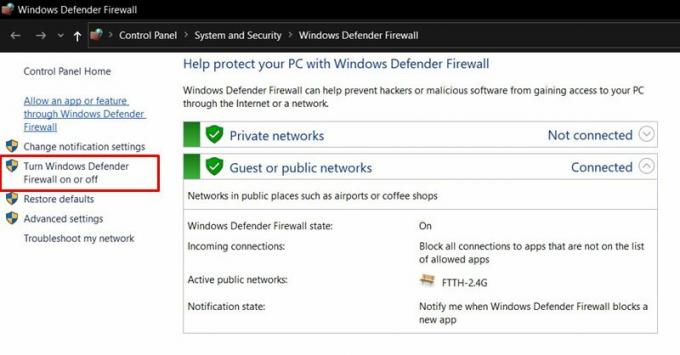
- अगले मेनू में, सार्वजनिक और निजी नेटवर्क दोनों के तहत विंडोज डिफेंडर को बंद करें चुनें।

- अंत में, ओके पर क्लिक करें और अपने पीसी को रीस्टार्ट करें।
- स्टीम लॉन्च करें और जांचें कि त्रुटि कोड 2 ठीक किया गया है या नहीं। यदि आपको अभी भी यह त्रुटि मिल रही है, तो एक और काम करना बाकी है।
फिक्स 7: स्टीम को रिइंस्टॉल करें
यदि उपरोक्त विधियों में से कोई भी समस्या को ठीक करने में कामयाब नहीं है, तो अंतिम विकल्प स्टीम को पुनर्स्थापित करना है। उसके लिए, आपको सबसे पहले अपने पीसी से स्टीम ऐप को हटाना होगा।
- इसलिए रन डायलॉग बॉक्स लॉन्च करें, appwiz.cpl में टाइप करें और एंटर दबाएं। यह प्रोग्राम और फीचर्स पेज को लॉन्च करेगा।
- स्टीम ऐप पर स्क्रॉल करें, उस पर राइट-क्लिक करें, और अनइंस्टॉल का चयन करें।

- अब सिर पर स्टीम डाउनलोड पृष्ठ, नवीनतम बिल्ड डाउनलोड करें, और ऑन-स्क्रीन निर्देशों का उपयोग करके इसे स्थापित करें।
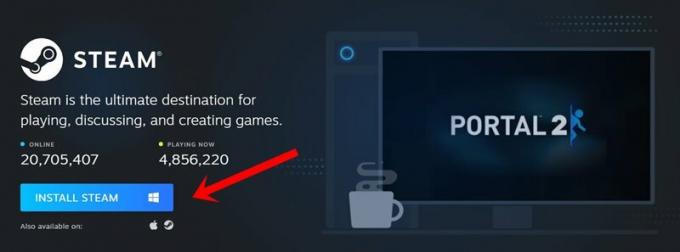
- अपने क्रेडेंशियल्स के साथ साइन इन करें और स्टीम का उपयोग करें। अब आपको उक्त त्रुटि संदेश का सामना नहीं करना चाहिए।
इसके साथ, हम स्टीम एरर कोड 2 को ठीक करने के बारे में गाइड का निष्कर्ष निकालते हैं: सर्वर बहुत व्यस्त त्रुटि है। हमने एक ही के लिए सात अलग-अलग तरीकों को साझा किया है, इसके लिए कोई सार्वभौमिक निर्धारण नहीं है, आपको उनमें से प्रत्येक को तब तक प्रयास करना पड़ सकता है जब तक आप सफलता प्राप्त नहीं कर लेते। उस नोट पर, आइए जानते हैं कि आपके मामले में किस विधि से सफलता मिली। राउंड ऑफ कर रहे हैं, यहाँ कुछ कर रहे हैं iPhone युक्तियाँ और चालें, पीसी युक्तियाँ और चालें, तथा Android टिप्स और ट्रिक आपका ध्यान इस लायक भी है।

![Polaroid P5046A पर स्टॉक रॉम कैसे स्थापित करें [फर्मवेयर फ़ाइल / अनब्रिक]](/f/6075c3af03e6e49a8cf9073a6dc81aaf.jpg?width=288&height=384)
![एक्सेंट स्पीड S8 [फर्मवेयर फ़ाइल / अनब्रिक] पर स्टॉक रॉम को कैसे स्थापित करें](/f/d4f51cbb8cf16e7312617d9be32c979c.jpg?width=288&height=384)
![स्विटल FMA 6000 पर स्टॉक रॉम कैसे स्थापित करें [फर्मवेयर फ़ाइल / अनब्रिक]](/f/f9547afe627004c389f254e924c299a1.jpg?width=288&height=384)